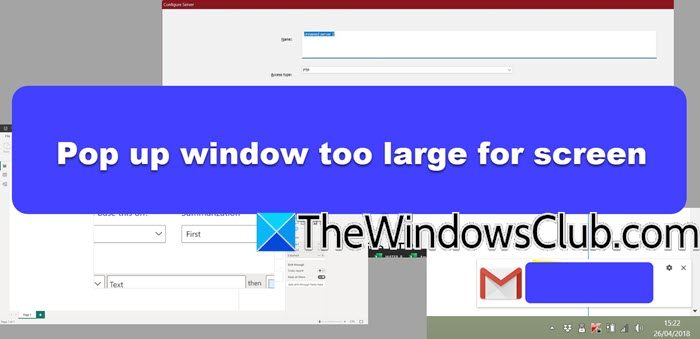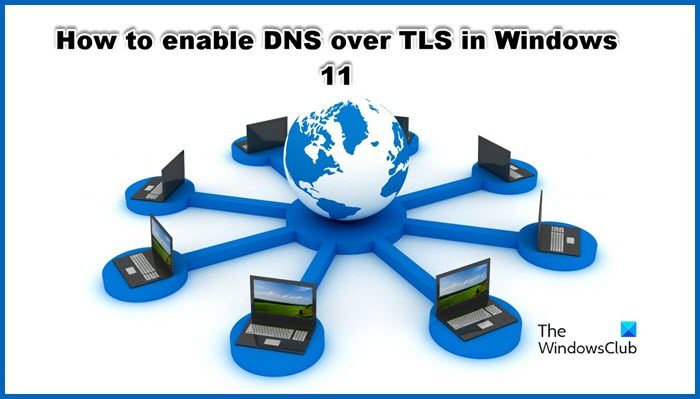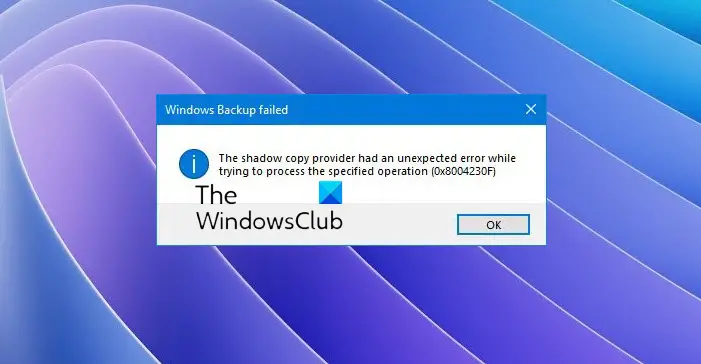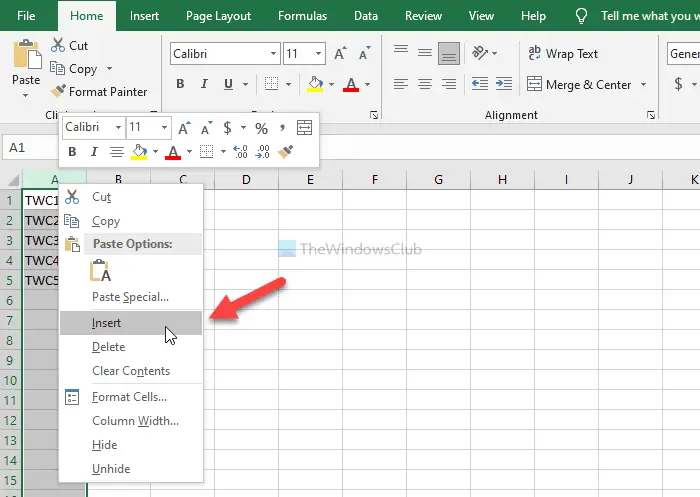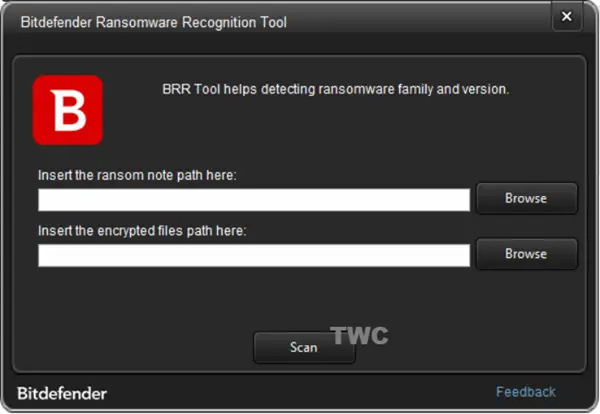Office 365のサブスクリプションがある場合は、使用できますMicrosoftフォームフォームを作成し、クイズを作成するか、その設定を調査して調整します。この投稿では、Microsoftフォームでフォームをすばやく簡単に作成し、カスタムクイズ、調査などの設定を調整するプロセスについて説明します。
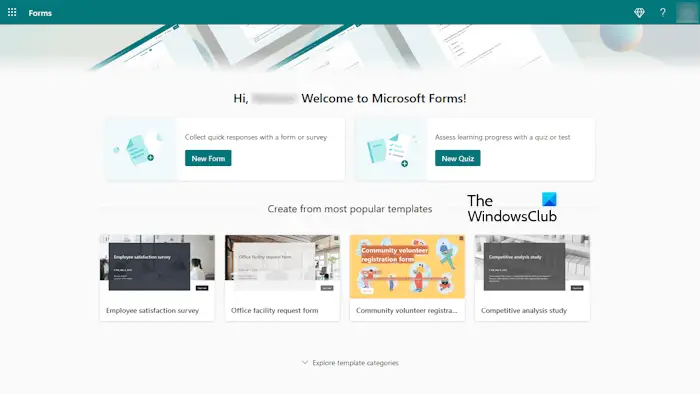
チームで働くときは、同僚と協力してリソースをタイムリーに共有する必要があります。たとえば、回答者からの回答を評価する調査を作成している場合は、データを収集してフォームを作成する必要があります。このデータは、分析とグレーディングのためにさらに処理し、さらに使用できます。 Microsoft Formsはこれらすべての品質を提供します。
Microsoft FormsはOffice 365の一部です。クイズやフォームを作成すると、他の人にそれを使用して応答するよう招待できます。
- Webブラウザ
- モバイルデバイス
その後、結果が送信されると、組み込みの分析を使用して応答を評価できます。
したがって、Microsoftフォームでフォームを作成するには、Webブラウザーを開いてforms.office.com。
次に、次のいずれかでサインインします。
- Office 365学校アカウント
- Office 365作業アカウント
- Microsoftアカウント。
MicrosoftアカウントでMicrosoftフォームにログインした後、新しいフォームと新しいクイズを作成するオプションが表示されます。これらのいずれかをクリックして開始します。
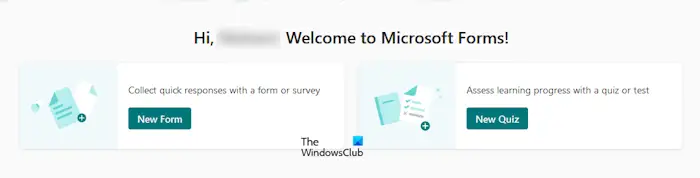 フォームの名前を入力してください。必要に応じて、オプションのサブタイトルを入力します。
フォームの名前を入力してください。必要に応じて、オプションのサブタイトルを入力します。
を選択します質問'以下のスクリーンショットに示すセクション。
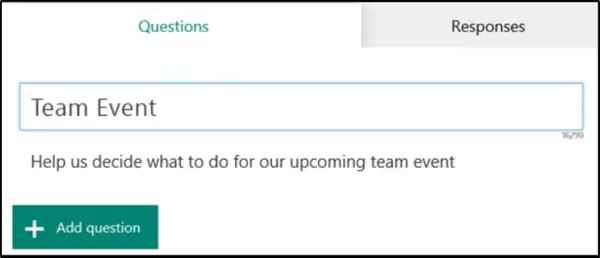
次に、質問を追加します'フォームに新しい質問を追加するタブ。選択、テキスト、評価、または日付の質問から選択します。 「more」メニュー(3つのドットとして表示)をクリックして、
- ランキング
- リッカート
- ネットプロモータースコアの質問
選択した場合」選択「質問、質問とそれぞれの選択のために表示するテキストを入力します。
質問を追加して、フォームに質問を追加します。
ここで、質問が右の優先順位にないことがわかった場合は、各質問の右側にある上または下の矢印を使用するだけで順序を変更します。
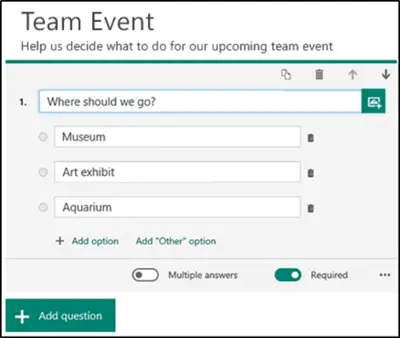
結局、クリックしてください 'プレビュー 'デザインウィンドウの上部で、コンピューターの外観のスナップショットを取得します。フォームをテストするには、プレビューモードの質問の回答を入力してからクリックします。提出する'。
同じ機能は、フォームとクイズの両方で利用できます。フォームやクイズを魅力的にしたい場合は、そのテーマをクリックしてそのテーマを変更できます。スタイルツールバーのボタン。
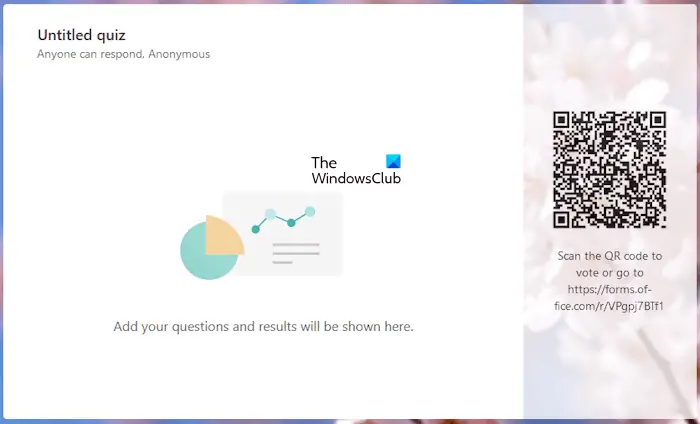
現在オプションフォームとクイズのQRコードを作成します。このQRコードをユーザーと共有できます。ユーザーは、このQRコードをスキャンして、回答を直接送信できます。
フォームの設定を変更します
[設定]画面にアクセスするには、[Ellipses]ボタン(…)をクリックし、表示されたオプションのリストから[設定]を選択します。
次に、[フォーム設定]ページで、デフォルト設定を選択またはクリアします。
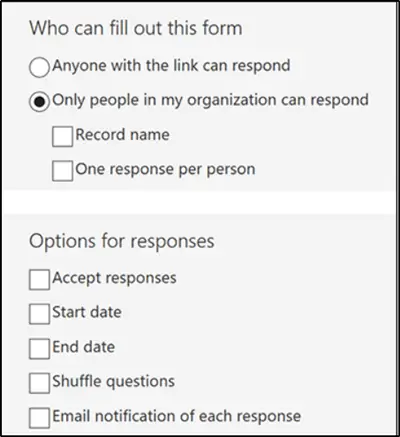
上記の設定と同様に、クイズページのデフォルト設定を変更またはクリアできます。
必要に応じて、この設定をオフにした後、受信者が応答を送信しようとするときに確認するデフォルトのメッセージをカスタマイズすることもできます。
Microsoftフォームのレイアウトを変更できますか?
Microsoftフォームのレイアウトを変更するオプションは見つかりませんでした。ただし、フォームスタイルを変更するオプションがあります。さまざまなテーマをフォームに適用し、より魅力的にすることができます。これは、ユーザーの保持を増やすのにも役立ちます。
編集フォームと表示フォームの違いは何ですか?
編集フォームとディスプレイフォームの主な違いは、前者がユーザーがフォームを編集できるようにするのに対し、後者はユーザーに編集権を与えません。また、表示フォームは読み取り専用形式であると言えます。これは、ユーザーが表示フォームのデータのみを表示できることを意味します。
次を読んでください:MicrosoftフォームとGoogleフォーム:どちらが良いですか?